17 moduri de a remedia Genshin Impact blocat la verificarea actualizărilor
Publicat: 2023-03-14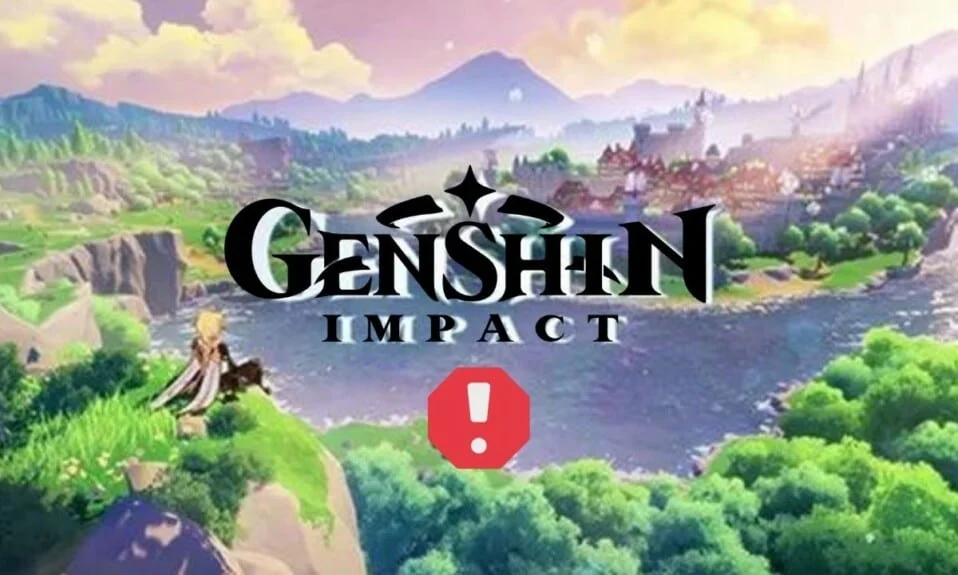
Limitat în lumea sa uluitoare deschisă, aventură și explorare RPG (joc de rol), jocul multiplayer online Genshin Impact a uimit și uimit întreaga industrie a jocurilor în 2020. Printr-o experiență virtuală, grafica impecabilă și rafinată a jocului pune jucătorul într-o călătorie prin propria lume fantezie creată numită Teyvat. În timp ce actualizările sunt obligatorii pentru a face software-ul, o aplicație sau un joc mai bun, mai fluid, fără erori și pentru a îmbunătăți experiența acestuia pentru utilizatori, nu de fiecare dată când se întâmplă așa. Utilizatorii par să se plângă de impactul Genshin blocat la verificarea actualizărilor în ultima vreme. Aceasta este eroarea 31-4302. Dacă sunteți aici cu aceeași plângere, nu vă faceți griji, deoarece am enumerat mai jos o mână de soluții pentru a remedia impactul Genshin blocat la verificarea actualizărilor PC-ului. De asemenea, veți afla de ce Genshin Impact durează atât de mult pentru a verifica actualizările.
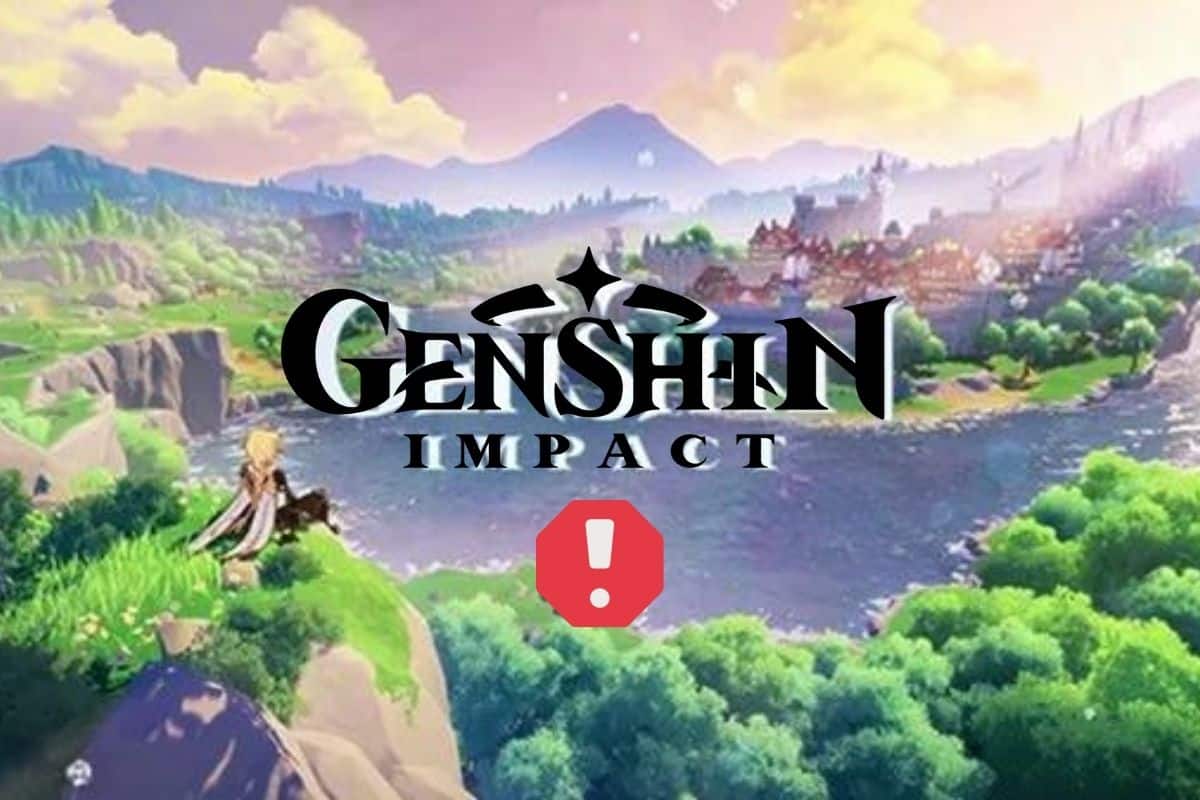
Modalități de a remedia impactul Genshin blocat la verificarea actualizărilor
În acest articol, am arătat cele mai bune modalități de a remedia Genshin Impact blocat la verificarea erorilor de actualizări pe computer.
De ce durează atât de mult timp Genshin Impact să verifice actualizările?
Motivul pentru care Genshin Impact durează atât de mult să verifice actualizările poate fi explicat după cum urmează:
- Software învechit de pe dispozitivul pe care se încearcă rularea jocului
- Actualizări automate dezactivate
- Actualizări indisponibile
- Aglomerație în servere din cauza creșterii neașteptate și a traficului
Cum să remediați Genshin Impact blocat la verificarea actualizărilor pe computer
Acestea sunt remediile pe care le puteți efectua urmând pașii subliniați pentru a rezolva eroarea 31-4302 cu care se confruntă jocul.
Metoda 1: Depanați conexiunea la Internet
Viteza redusă a internetului și conectivitate deranjată pot fi principalele motive pentru care Genshin Impact durează atât de mult să verifice actualizările. Eroarea 31-4302 fiind o problemă la nivelul clientului poate fi remediată. Conexiunile slabe la rețea pot afecta însă viteza și încărcarea fișierelor. Verificați-vă conexiunea la internet și reporniți-o de la rețeaua principală pentru a vă aștepta la o conexiune mai bună și împingeți-vă la viteză. Pentru a face acest lucru, există câteva modificări de bază la nivel de hardware, oricare dintre acestea le puteți efectua.
- Reporniți routerul / modemul Wi-Fi dacă sunteți conectat prin Wi-Fi.
- Instalați un amplificator de semnal Wi-Fi pentru a îmbunătăți semnalele și, în cele din urmă, viteza.
Notă: Dacă sunteți conectat la Wi-Fi, asigurați-vă că conexiunea este stabilită pe o rețea de 5 GHz.
- Conectați-vă internetul instalând un cablu ethernet sau o rețea LAN în computer în loc de Wi-Fi. Există o diferență majoră de viteză în timpul conectării printr-un cablu ethernet, mai degrabă decât prin Wi-Fi.
Metoda 2: Așteptați timpul de funcționare a serverului
Verificați dacă există vreo discrepanță pe serverele Genshin Impact. Când există un cluster și supraîncărcare pe server, acestea tind să eșueze pentru o perioadă. Puteți verifica asta pe DownDetector și, dacă există o problemă, așteptați până când serverul este reînnoit.
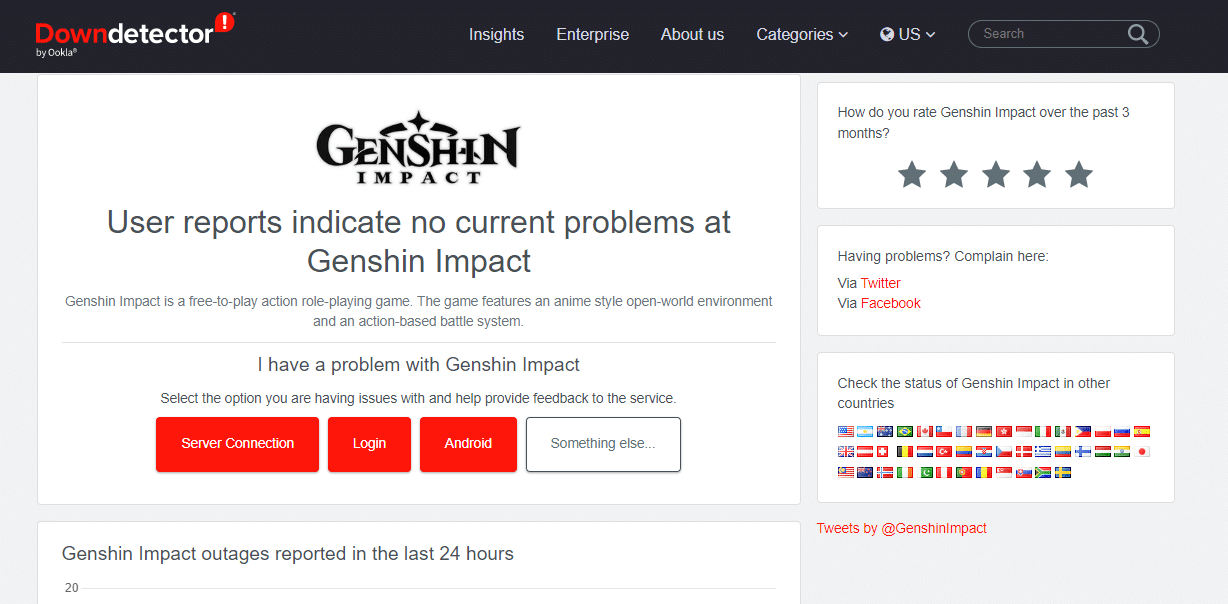
Citește și: Care sunt cerințele PC-ului Genshin Impact?
Metoda 3: Reporniți computerul
Nu este un mandat ca metodele de depanare în mai mulți pași să poată rezolva numai orice problemă care are loc în jurul unui hardware sau al unui software. Uneori, ceva la fel de simplu precum Oprirea sistemului și repornirea acestuia creează minuni și rezolvă o problemă în câteva minute. Vă sugerăm să încercați și acest lucru înainte de a începe orice altă depanare.
1. Apăsați tasta Windows .
2. Faceți clic pe pictograma Power și selectați Restart .
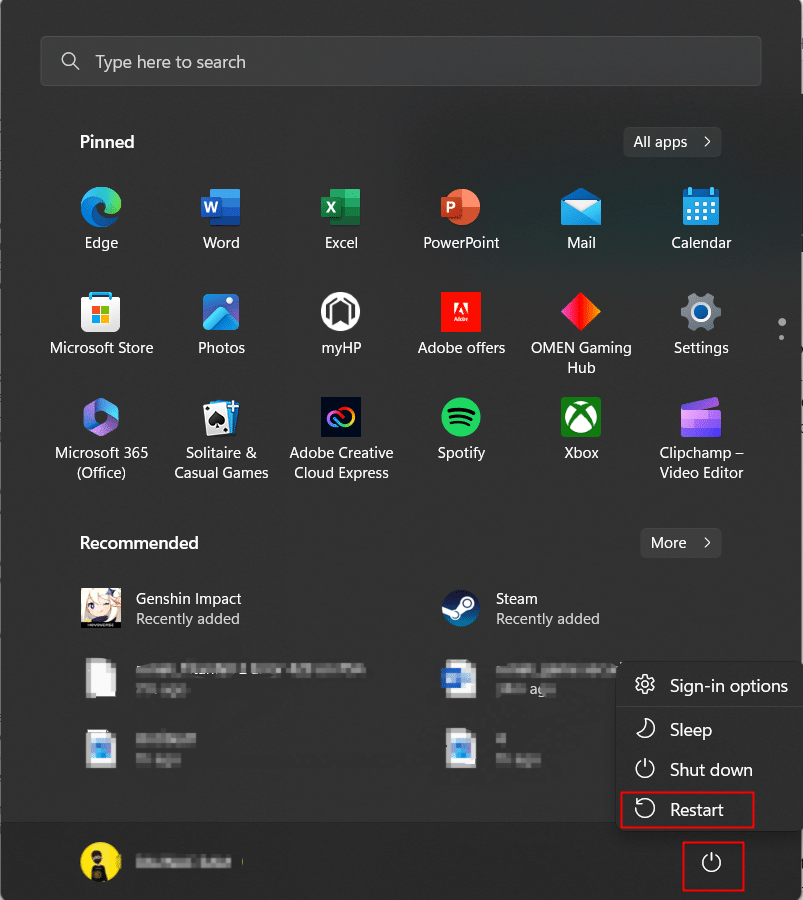
Metoda 4: Dezactivați VPN
Rețelele private virtuale (VPN) au capacitatea de a schimba adresa IP a dispozitivului dvs. și acest lucru poate duce și la o conexiune instabilă la rețea. În plus, acest lucru poate cauza interferențe între dispozitiv și serverul jocului, uneori chiar din motive de securitate. Dacă utilizați VPN pentru a accesa internetul și aplicațiile, încercați să încărcați jocul și să jucați dezactivând VPN-ul.
1. În bara de căutare a computerului cu Windows, căutați setări VPN .
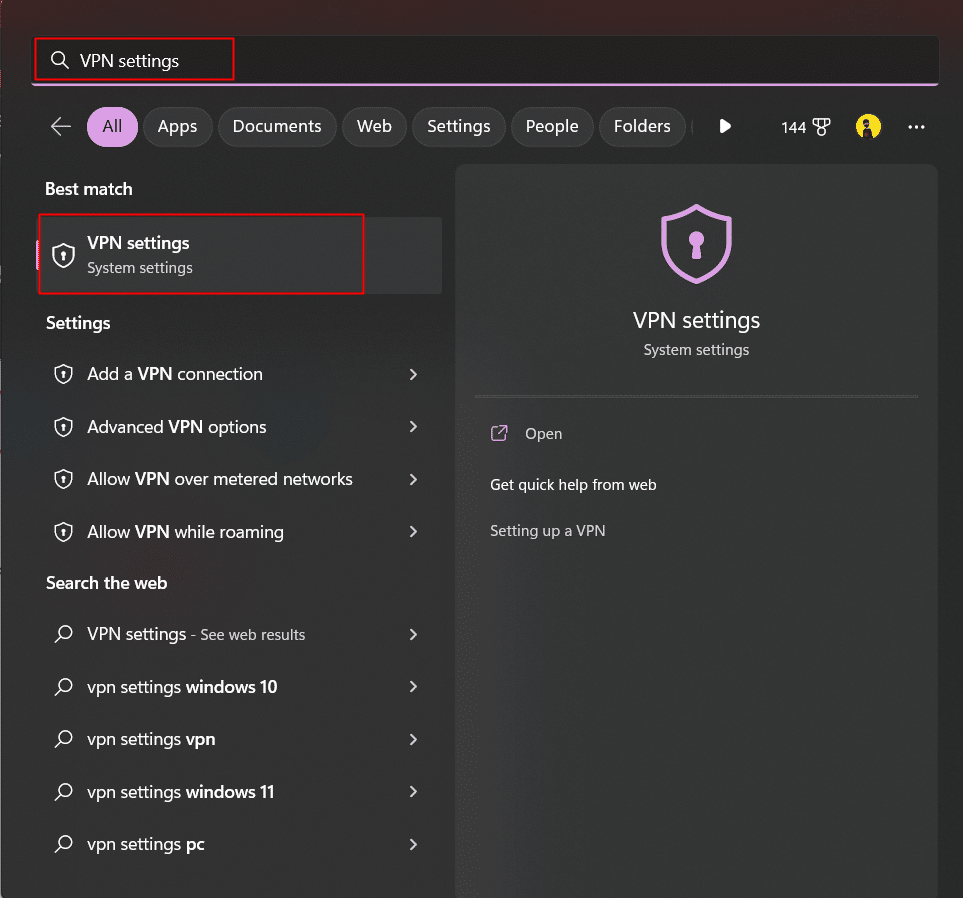
2. Comutați comutatorul pentru a dezactiva ambele opțiuni din Setări avansate pentru toate conexiunile VPN, așa cum se arată în imagine:
- Permite VPN prin rețele contorizate
- Permiteți VPN-ul în roaming
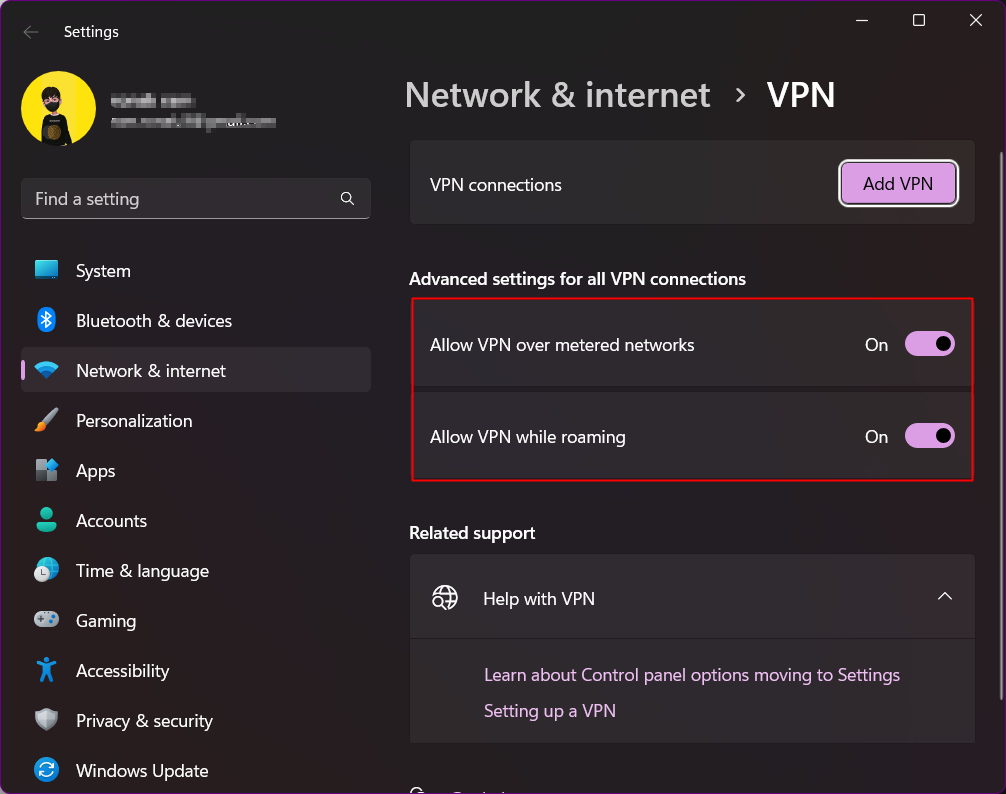
Aceasta dezactivează conexiunea VPN la computer. Dar, să presupunem că nu utilizați VPN, ci aveți acces la el. Reversul este complicat, dar poate fi eficient și pentru unii utilizatori. VPN-urile tind să schimbe adresa IP a dispozitivului, conectând astfel jocul la servere dintr-o altă locație. Când există probleme cu serverele dintr-o anumită regiune, ar putea exista șansa ca într-o altă regiune să funcționeze bine. Este în regulă să îi dăm o șansă, deoarece depanăm mai întâi cu cele mai simple încercări.
Citiți și: 8 remedieri pentru conexiunea VPN eșuată din cauza rezoluției nereușite a numelor de domeniu
Metoda 5: Reporniți Lansatorul
Există posibilitatea unei alte probleme temporare care ar fi putut cauza în timp ce lansatorul a fost folosit pentru a rula jocul. Acesta ar putea fi motivul pentru care considerați că Genshin impact este blocat la verificarea actualizărilor și nu puteți trece. Opriți complet lansatorul și relansați-l din nou.
1. Lansați Task Manager pe computerul dvs. Windows.
2. În interiorul Task Manager, din fila Procese navigați la Genshin Impact .
3. Faceți clic dreapta pe joc.
4. Din meniul pop-up, faceți clic pe End Task .
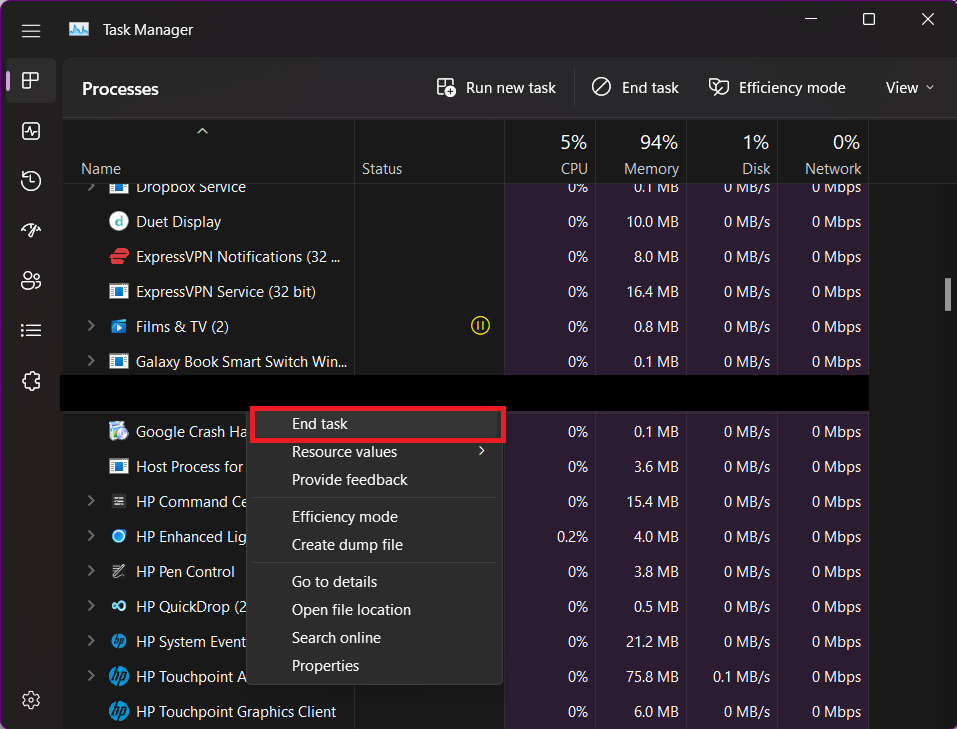
Acest lucru va încheia complet toate operațiunile lansatorului de joc. Lansați din nou aplicația pentru a iniția serviciile. Pentru a lansa Genshin Impact, urmați acești pași.
1. Căutați Genshin Impact pe computerul dvs. Windows.
2. Faceți clic pentru a lansa din nou jocul.
Metoda 6: Rulați jocul ca administrator
Dacă jucați Genshin Impact pe un lansator, puteți încerca această metodă.
1. Faceți clic dreapta pe pictograma lansatorului de pe Desktop .
2. Faceți clic pe Proprietăți .
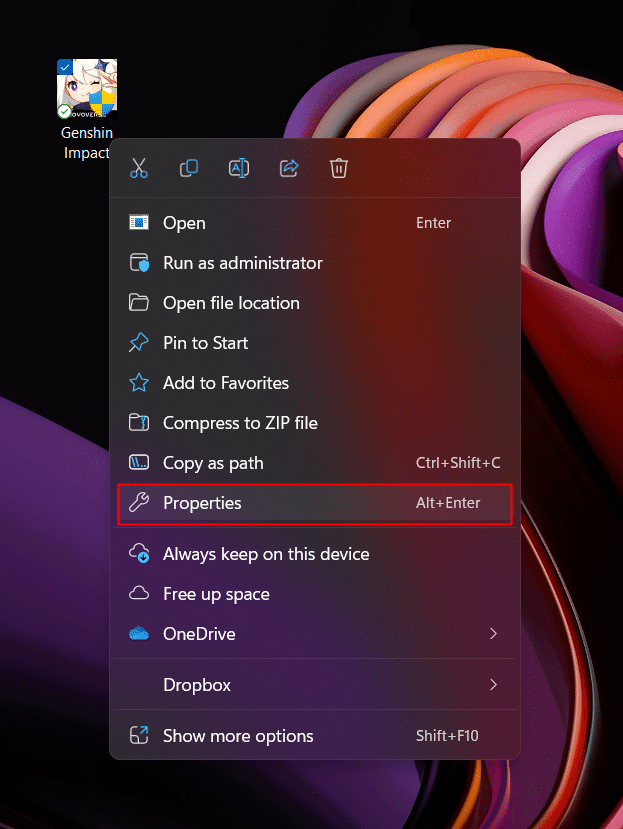
3. Din fereastra pop-up, fila la Compatibilitate .
4. Bifați pentru a activa Run this program as an administrator .
5. Faceți clic pe Aplicare și OK .
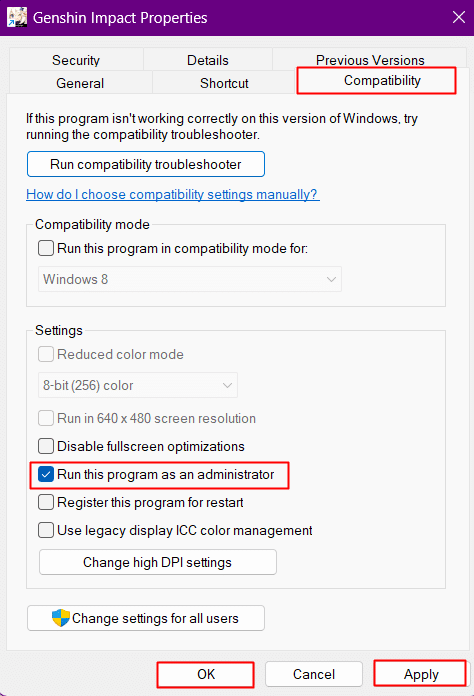
Citiți și: Remediați eroarea Modern Warfare 2 Travis Shipton
Metoda 7: Skip Launcher
Acesta este trucul prin care ați evita să lansați jocul din lansator pentru a-l juca, ci mai degrabă să îl rulați direct, a funcționat uneori pentru utilizatori. Pentru a efectua acest lucru:
1. Faceți clic pe Acest PC și mergeți la unitatea Windows (C:) .
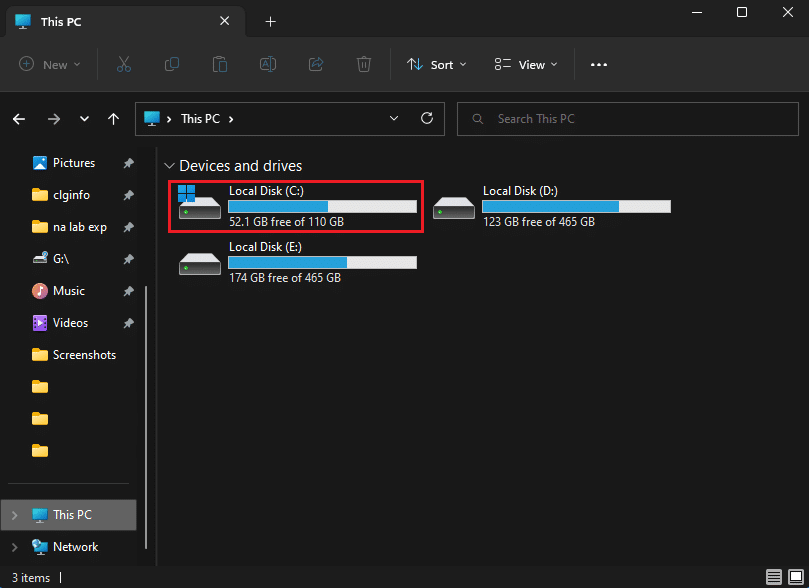
2. Din lista de foldere faceți clic pe Program files .
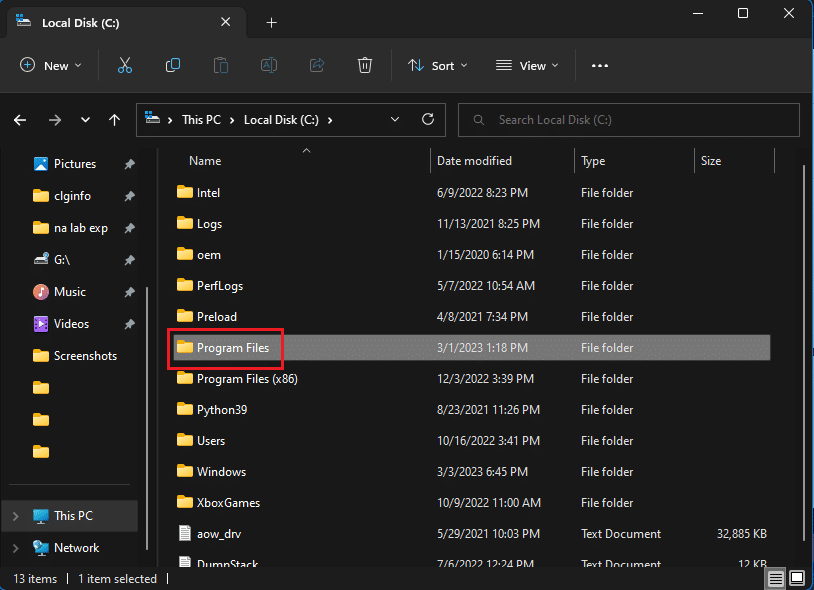
3. Derulați în jos și navigați la folderul de instalare Genshin Impact .
4. Folosiți fișierul .exe (fișier executabil) și rulați direct jocul.
La lansarea executabilului GenshinImpact.exe, jocul se va conecta automat și se va verifica dacă există actualizări.
Metoda 8: Schimbați serverul DNS
Sistemul de nume de domeniu (DNS) este responsabil să traducă numele de domenii în adrese IP. Acest lucru permite browserelor să încarce resurse de Internet într-o manieră neaglomerată. Ar putea exista o posibilitate în actualizarea jocului cu serverul DNS actual. Încercați să schimbați serverul DNS urmând ghidul nostru detaliat și vedeți dacă acest lucru funcționează pentru dvs.
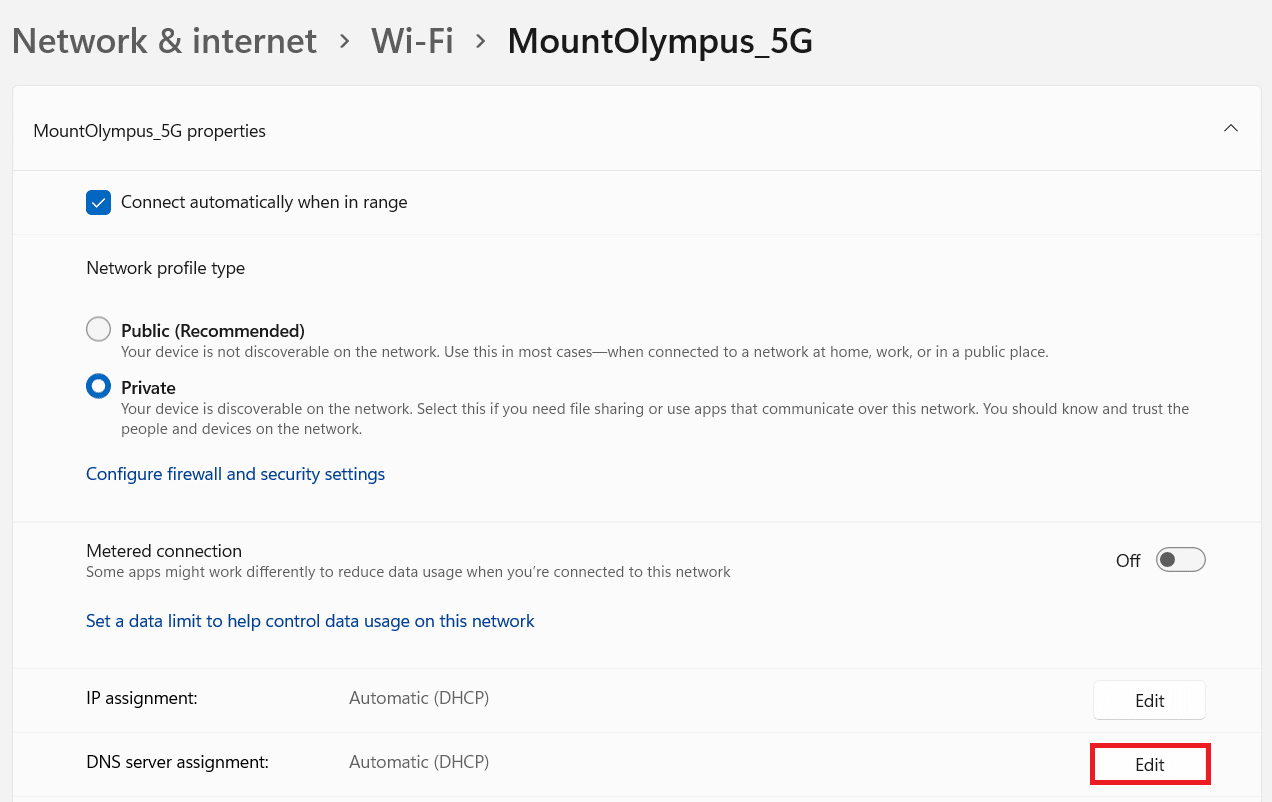
Metoda 9: Reparați jocul din Launcher
Jocul poate fi reparat chiar din lansatorul oficial. Urmați acești pași:
1. Faceți clic pe pictograma roată din colțul din dreapta sus al lansatorului.
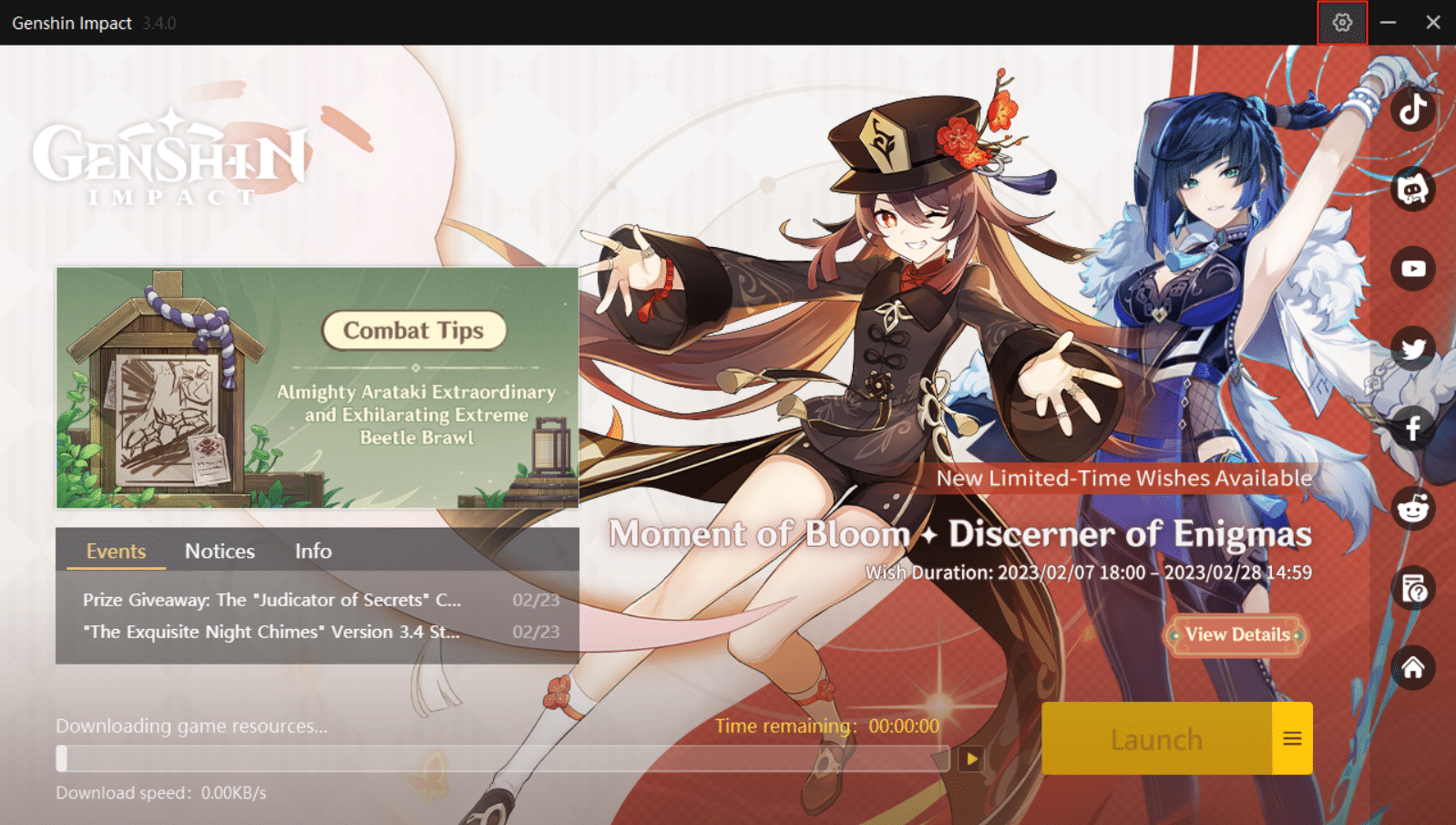
2. Din fereastra pop-up Setări, selectați Resurse joc .
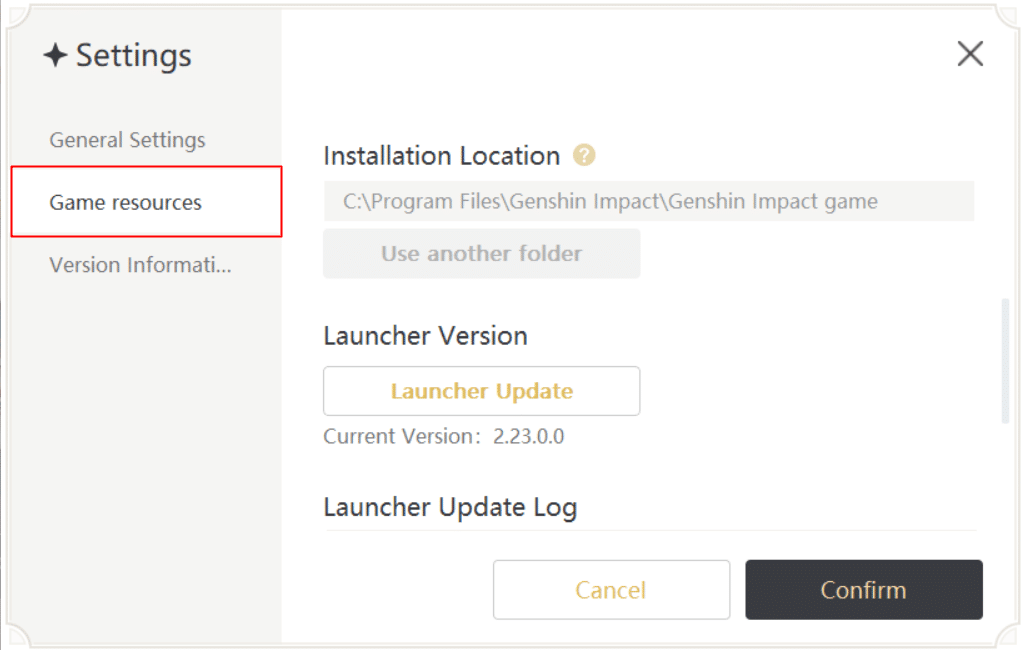
3. Faceți clic pe Repair Now sub Repair Game Files . Așteptați până când fișierele sunt verificate și reparate.
5. Reporniți jocul și verificați dacă eroarea a fost remediată.

Metoda 10: Ștergeți folderul de stocare
1. Localizați folderul de instalare al Genshin Impact, cel mai frecvent îl veți găsi în unitatea C/: unde există toate folderele și fișierele de sistem.
Windows (C:) > Fișiere de program > Genshin Impact
2. În interiorul respectivului folder, navigați și ștergeți folderul blob_storage .
3. Rulați jocul din nou acum pentru a verifica dacă impactul Genshin s-a blocat la verificarea actualizărilor.
Citește și: 23 de cele mai bune jocuri de servicii live
Metoda 11: Dezactivați paravanul de protecție Windows (nu este recomandat)
Nu recomandăm cititorilor noștri să dezactiveze Windows Defender pe computerul lor, deoarece antivirusul implicit al Windows protejează dispozitivul de orice fel de malware sau viruși. Dar uneori cadrul de securitate împiedică jocul să se conecteze fără probleme la servere și împiedică descărcarea actualizărilor jocului. Putem prezice că acesta este motivul pentru care Genshin Impact durează atât de mult să verifice actualizările. Cu toate acestea, există o modalitate de a ocoli acest lucru pe care o vom învăța în următoarea metodă.
1. Căutați Windows Security pe computer.
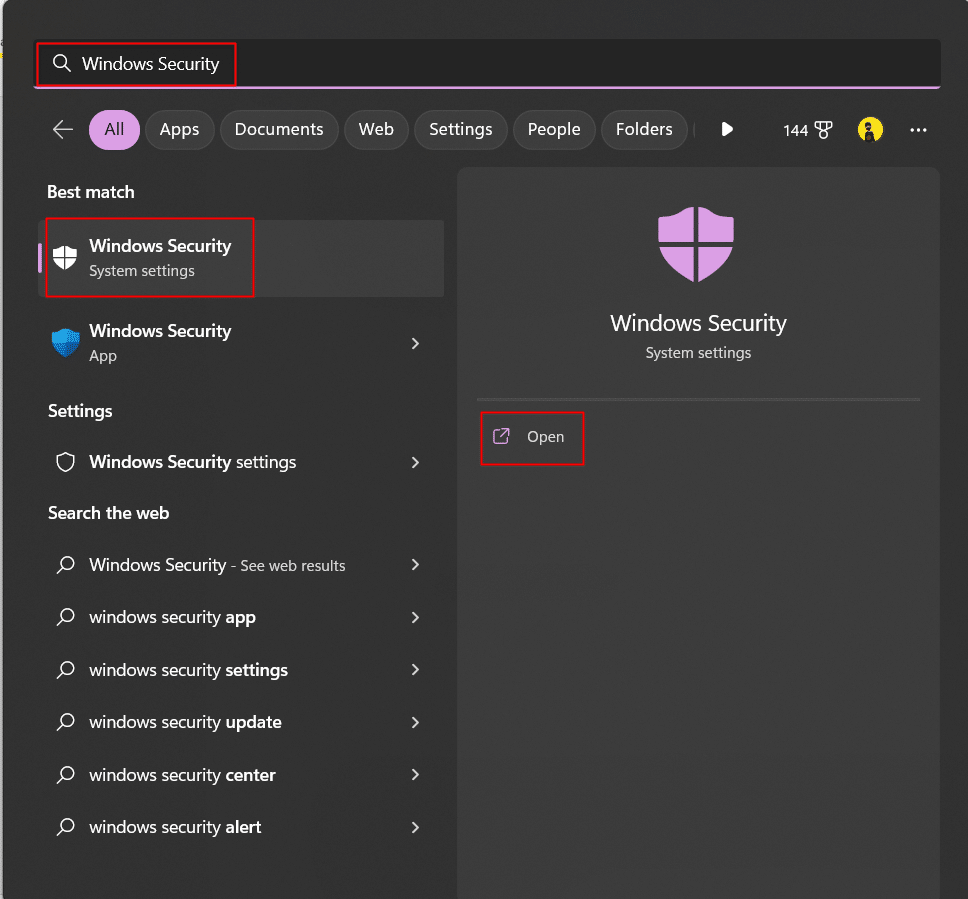
2. Faceți clic pe Firewall și protecție rețelei .
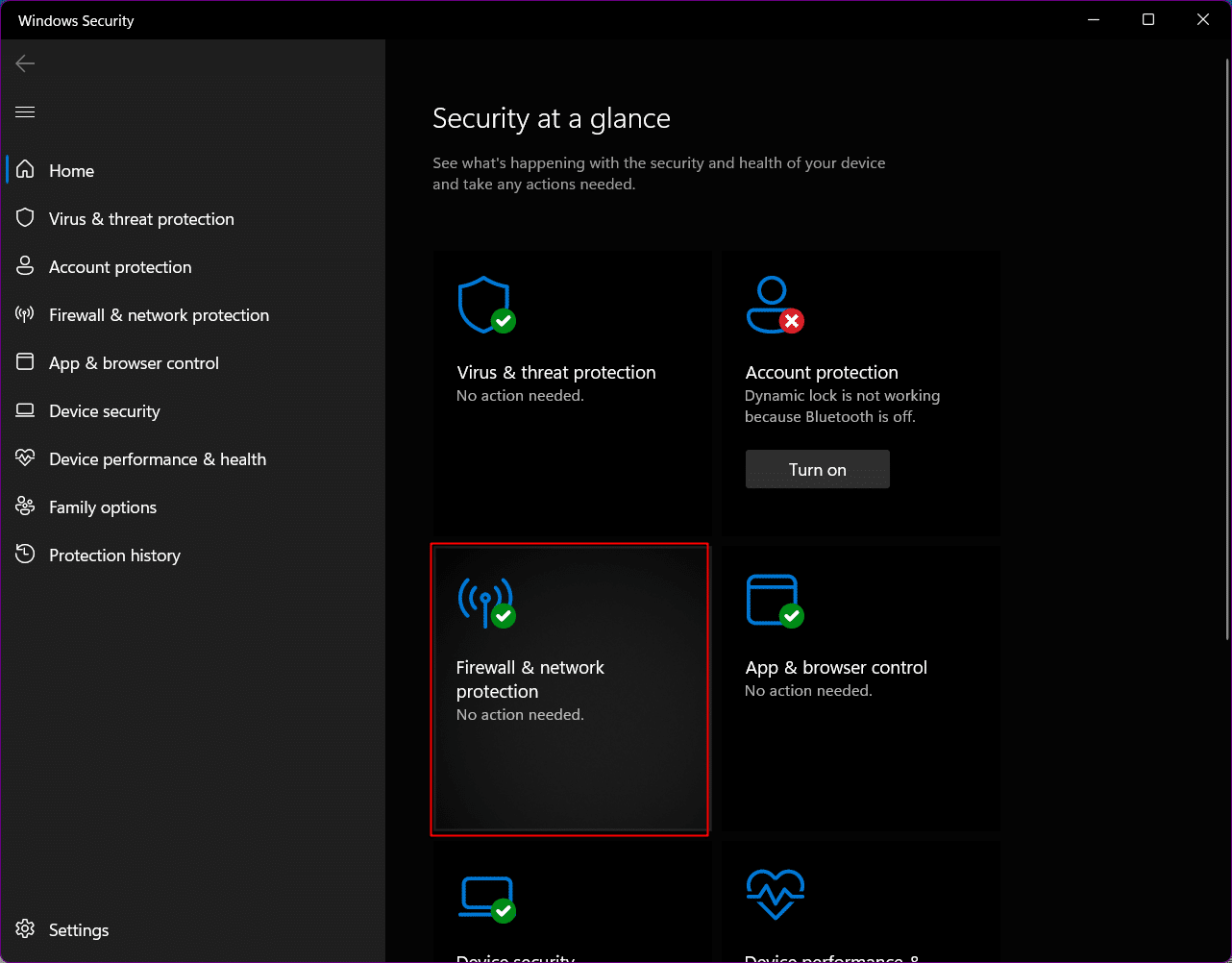
3. Navigați și faceți clic pe opțiunea – Private Network and Public Network, oricare dintre acestea este menționată ca fiind activă.
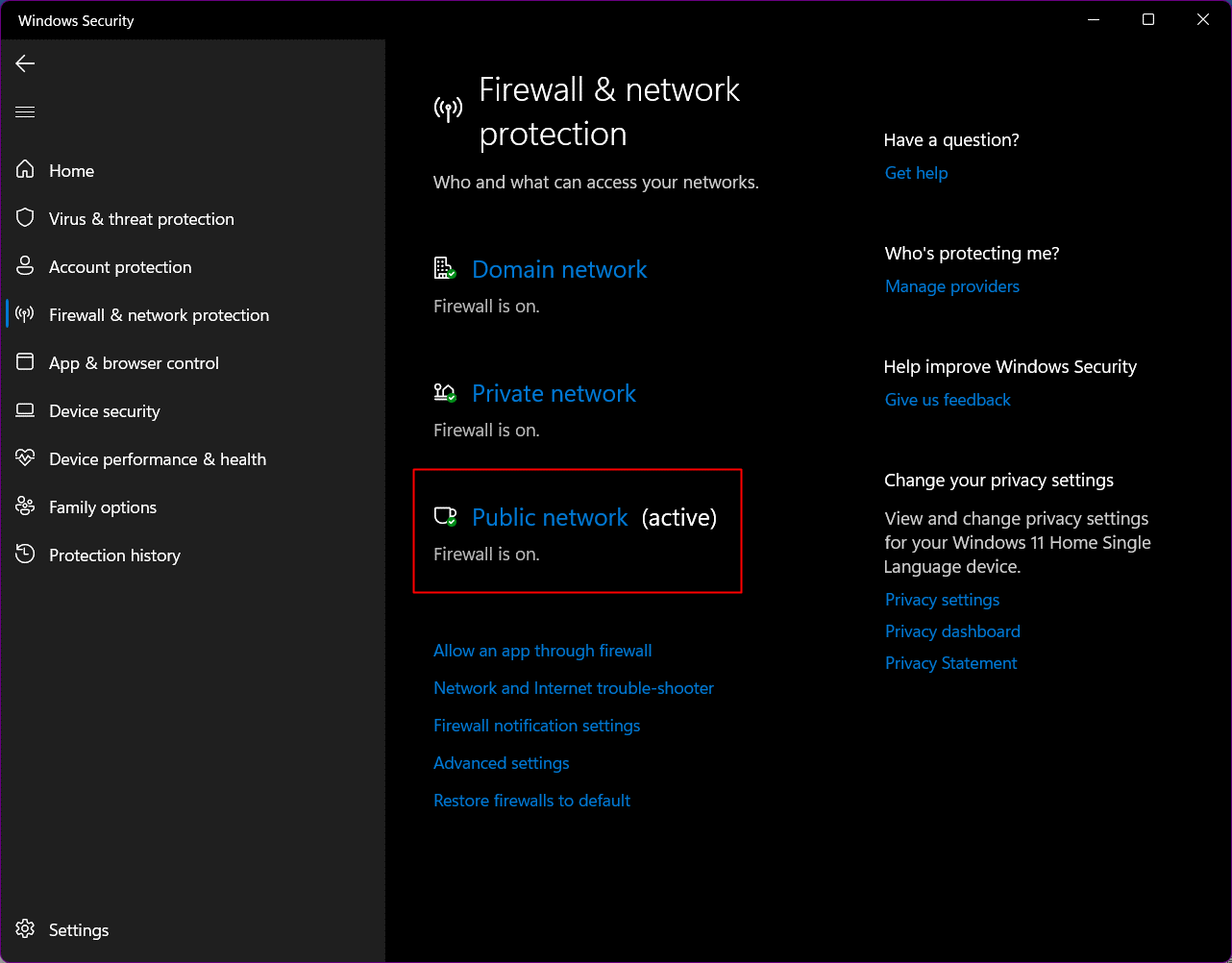
4. Dezactivați paravanul de protecție Microsoft Defender.
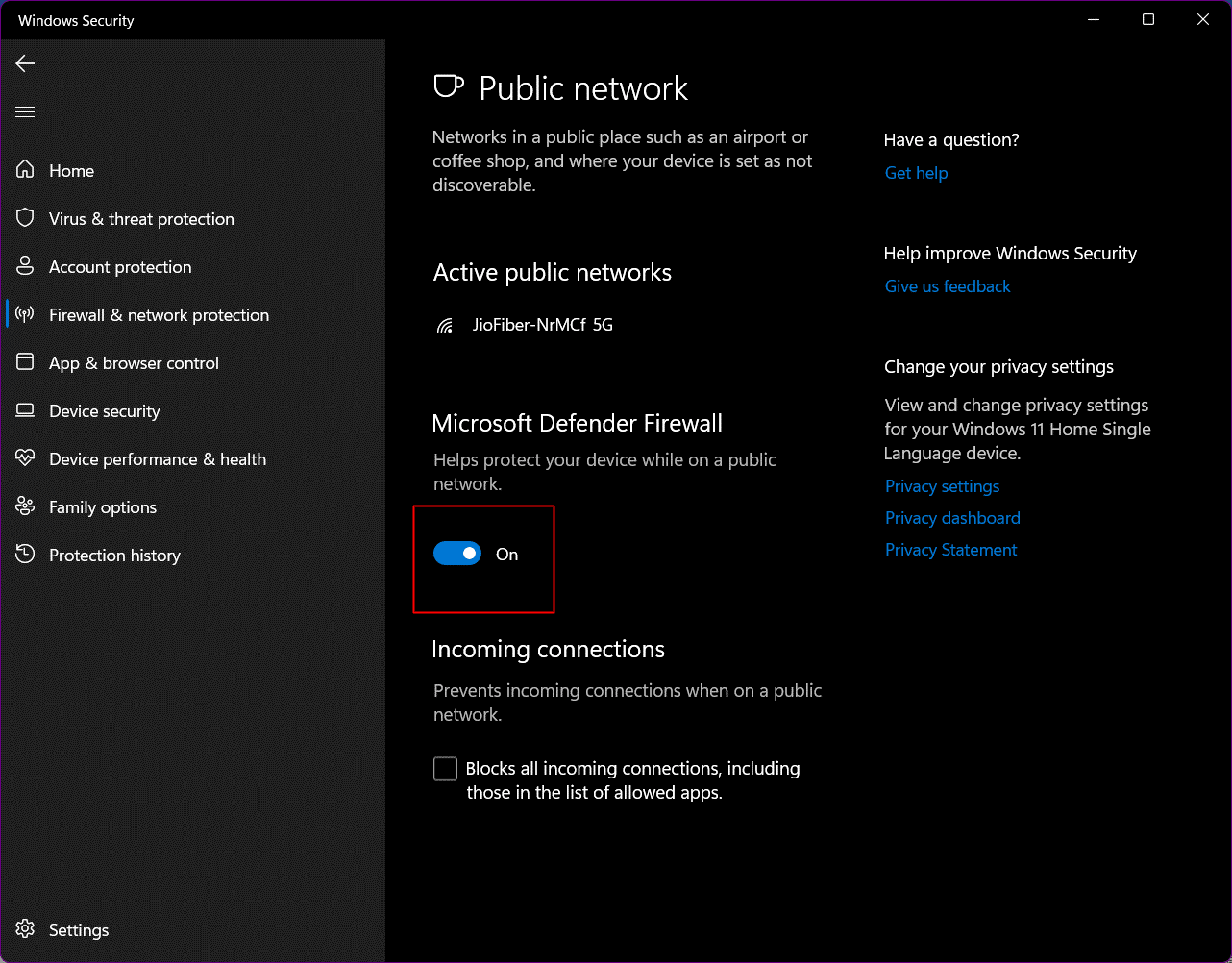
5. Faceți clic pe Da și salvați setările
Metoda 12: Permiteți impactul Genshin prin Windows Firewall
Dacă doriți ca protecția firewall să rămână activată pe computer, dar încă căutați să remediați impactul Genshin blocat la verificarea actualizărilor computerului, acest lucru se poate face. Puteți debloca programe individuale în Windows Defender Firewall adăugându-l ca extras.
1. Căutați Windows Security pe computer și faceți clic pe Firewall & network protection .
2. Faceți clic pe Permiteți o aplicație prin Firewall .
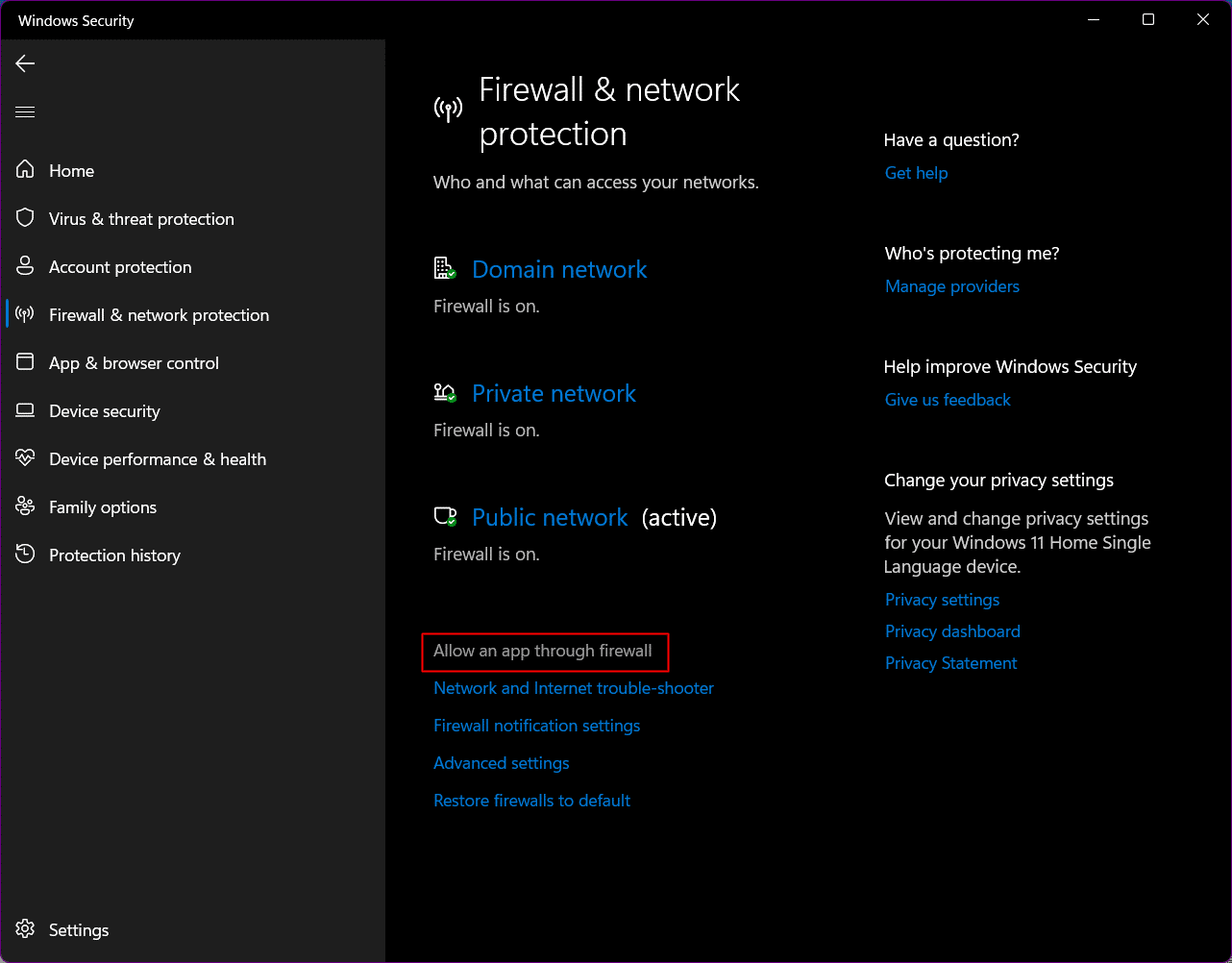
3. Faceți clic pe Modificare setări .
4. Selectați Permite altă opțiune de aplicație în partea de jos.
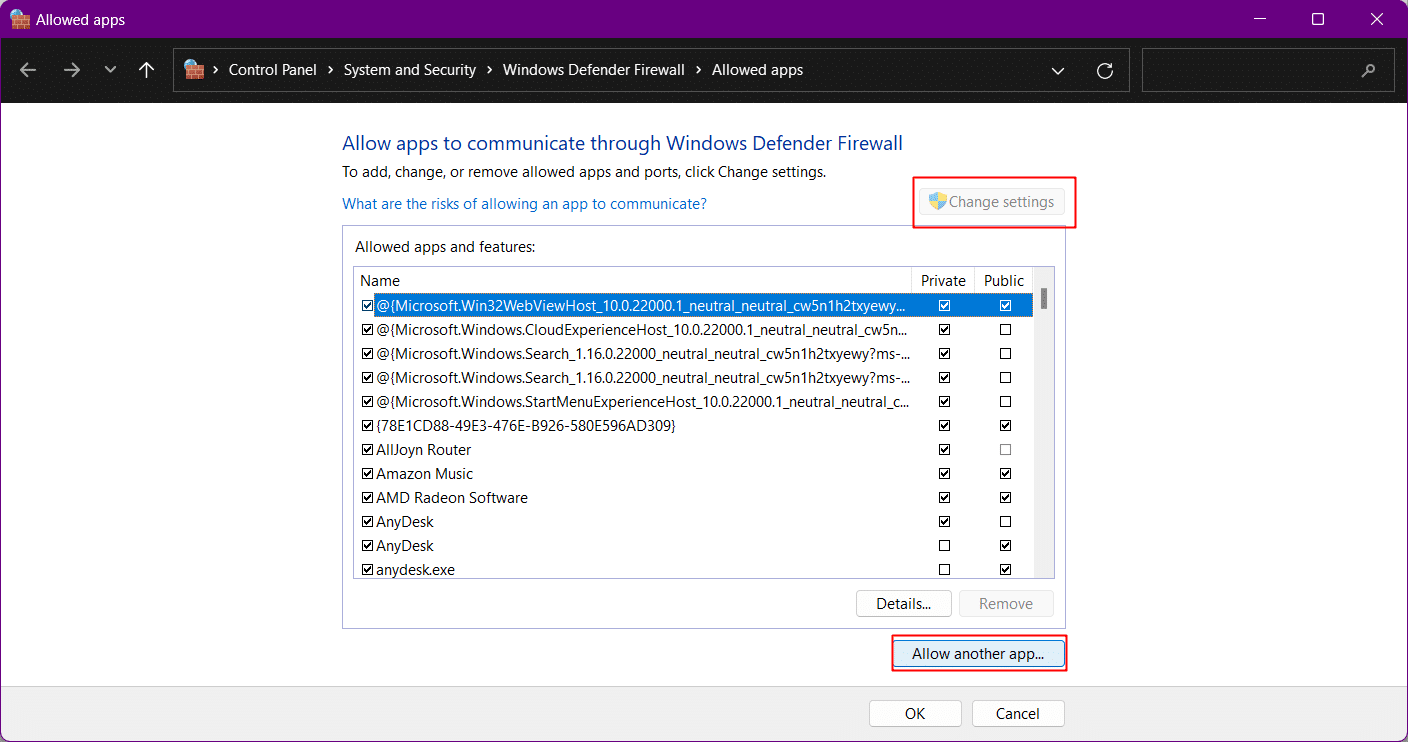
5. Faceți clic pe Browse și găsiți fișierul .exe al jocului.
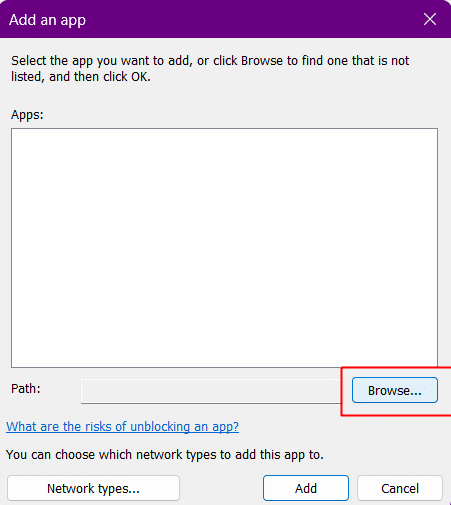
6. După ce ați selectat fișierul, faceți clic pe Adăugare .
7. Faceți clic pe OK . Urmați același proces și pentru lansatorul jocului.
Citește și: 12 erori și remedieri comune Infinite Warfare
Metoda 13: Ștergeți fișierele Dump
Fișierele de descărcare create în directorul Genshin Impact pot duce uneori la blocarea jocului la verificarea actualizărilor. Cu siguranță puteți încerca această metodă și puteți verifica dacă funcționează pentru dvs. Nu vă faceți griji, ștergerea fișierelor de descărcare nu ar șterge niciuna dintre datele jocului.
1. Deschideți File Explorer pe computer apăsând împreună tastele Windows + E.
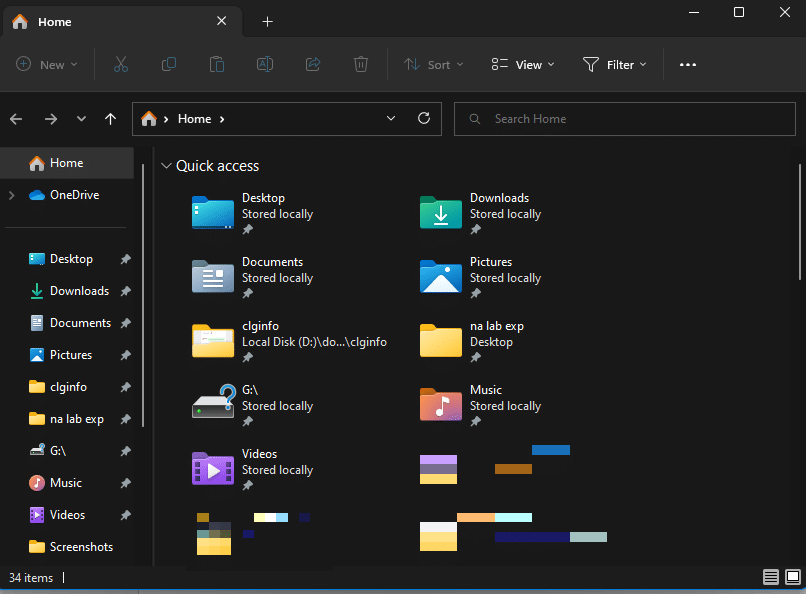
2. Navigați la directorul Genshin Impact. Cel implicit este în mare parte C:\Program Files\Genshin Impact.
3. Tastați dumpfile în caseta de căutare și apăsați Enter și lăsați Windows să caute toate fișierele dump ale Genshin Impact din directorul dvs.
Notă: Numele fișierelor Dump sunt de obicei ca DumpFile[numbers].dmp și DumpFile-zebrowser-[numbers].dmp
4. Ștergeți- le și verificați dacă asta v-a rezolvat problema.
Metoda 14: Ștergeți fișierul persistent
Ștergerea acestui fișier din directorul Genshin Impact crește viteza de încărcare a jocului.
1. Deschideți File Explorer .
2. Navigați la directorul Genshin Impact după următoarea cale de locație .
C:\Program Files\Genshin Impact\Genshin impact Game\GenshinImpact_Data
Notă: Această cale este aplicabilă dacă unitatea C:\ este unitatea implicită în care sunt instalate toate programele. Dacă aveți orice altă unitate pe care este instalat jocul, vă rugăm să căutați pe acea unitate.
3. Ștergeți fișierul și lansați jocul din nou pentru a verifica.

Metoda 15: Reinstalați DirectX
DirectX este un jurnal de API-uri (Application Programming Interfaces) care stabilesc structura de lucru simultană între jocuri și hardware audio și video pentru a îmbunătăți experiența multimedia folosind acceleratorul hardware. Uneori, un DirectX corupt, învechit sau lipsă poate cauza, de asemenea, problema.
1. Lansați File Explorer .
2. Urmați calea: C:\Program Files\Genshin Impact .
3. Dacă există un folder DXSETUP , deschideți-l.
4. Faceți clic pe DXSETUP.exe și urmați instrucțiunile pentru a instala DirectX .
Notă: Dacă nu aveți folderul DXSETUP, puteți descărca DirectX de pe site-ul Microsoft și puteți instala.
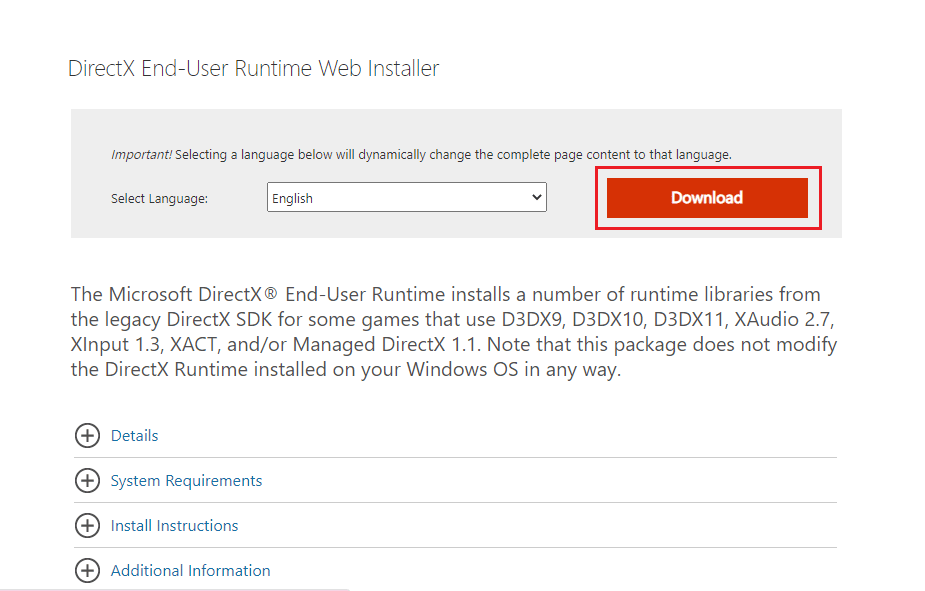
5. După reinstalarea DirectX, reporniți computerul .
Citiți și: Remediați eroarea League of Legends Directx în Windows 10
Metoda 16: Reinstalați Genshin Impact
Dacă chiar și repornirea lansatorului sau a jocului nu se dovedește eficientă în rezolvarea problemei, aș sugera să dezinstalați jocul și să îl instalați din nou. Uneori, jocul poate obține fișiere corupte care ar putea întrerupe funcțiile de bază ale programului respectiv și ar putea transforma vinovatul de ce Genshin Impact durează atât de mult să verifice actualizările pe computerul tău. Actualizarea sau reinstalarea aceluiași lucru ajută la remedierea fișierelor și la corectarea oricăror probleme corupte din fișierele de program.
1. Căutați Panoul de control pe computer și faceți clic pentru a-l deschide.
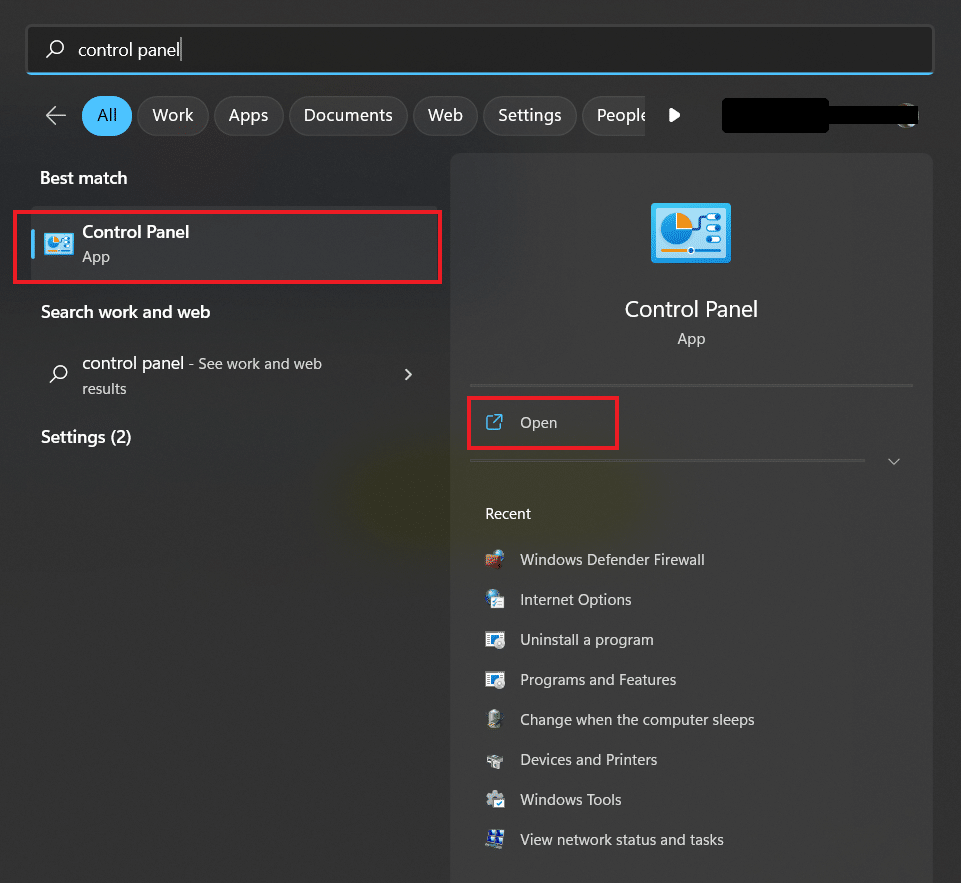
2. Faceți clic pe opțiunea Programe .
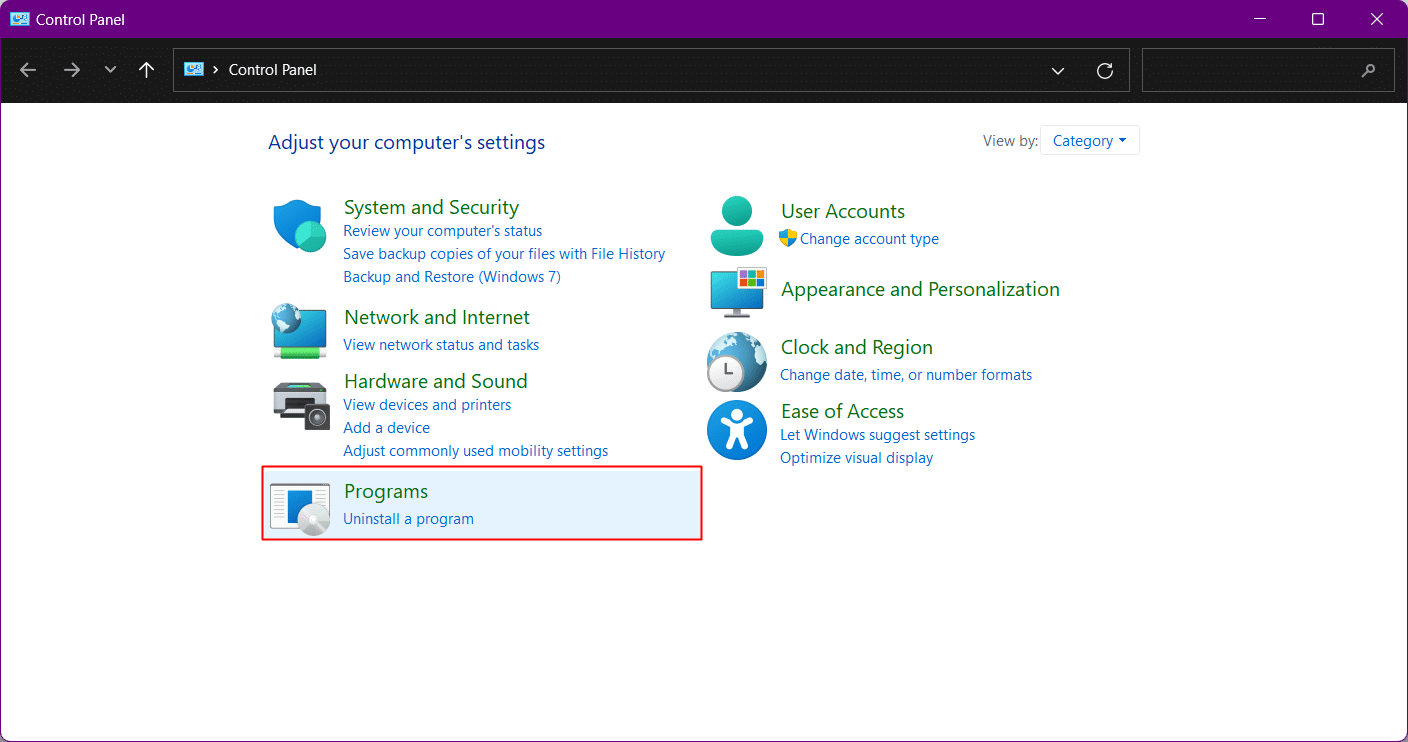
3. În noua fereastră, faceți clic pe Programe și caracteristici .
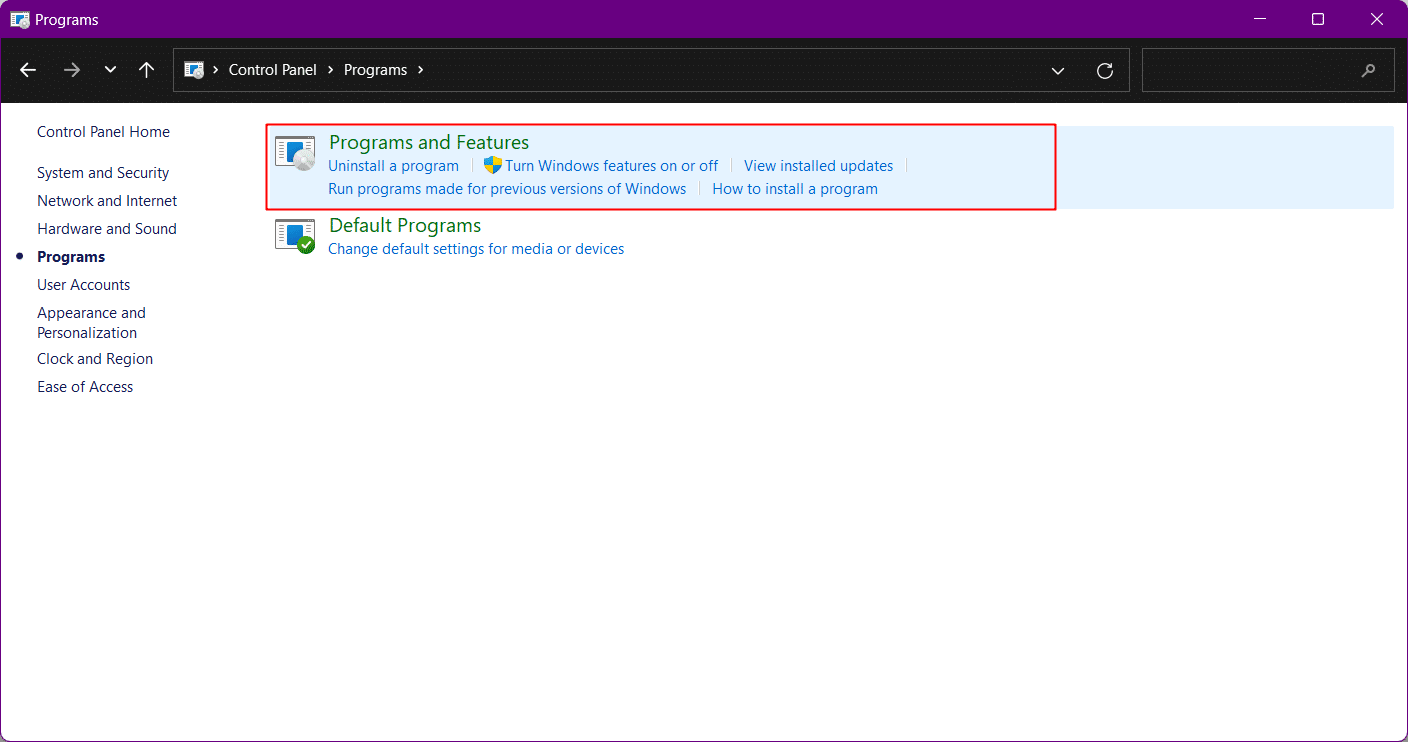
4. Derulați în jos pentru a naviga în jocul Genshin Impact și faceți clic dreapta pe el.
5. Din fereastra pop-up, faceți clic pe Uninstall .
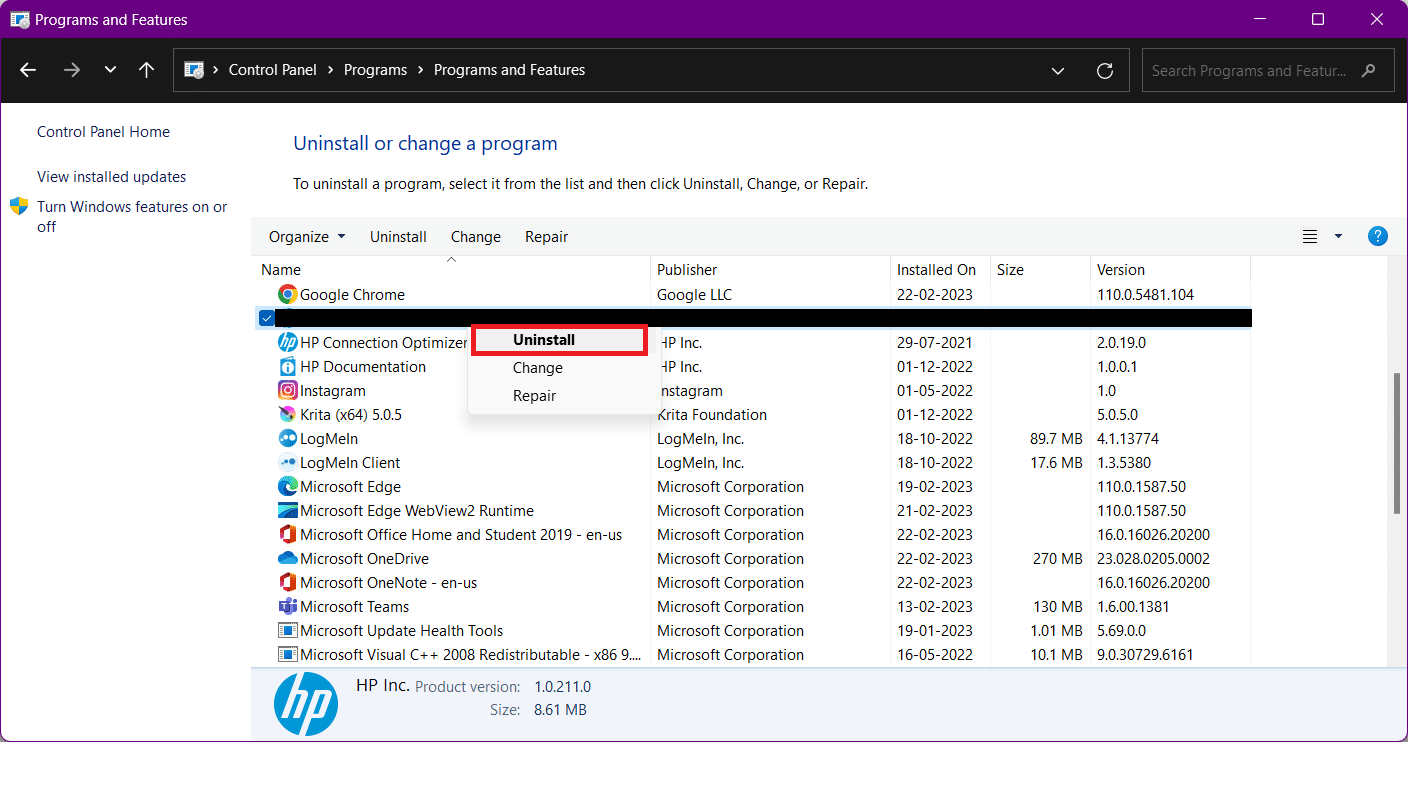
De acum înainte, toate fișierele Genshin Impact vor fi dezinstalate.
1. Descărcați din nou jocul de pe site-ul oficial Genshin Impact.
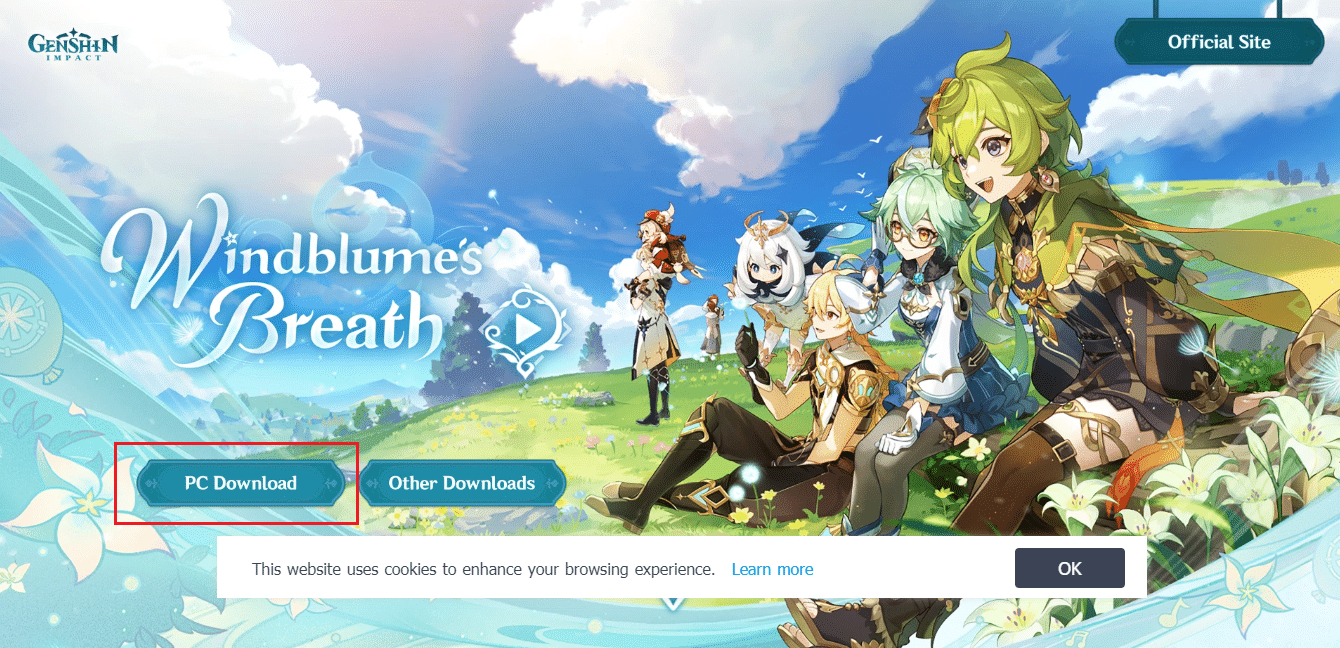
2. Faceți clic dreapta pe pictograma Genshin Impact de pe computer și faceți clic pe Deschidere pentru a lansa lansatorul Genshin Impact.

3. Acum, în partea dreaptă jos a ecranului de pornire al lansatorului, faceți clic pe Obține joc .
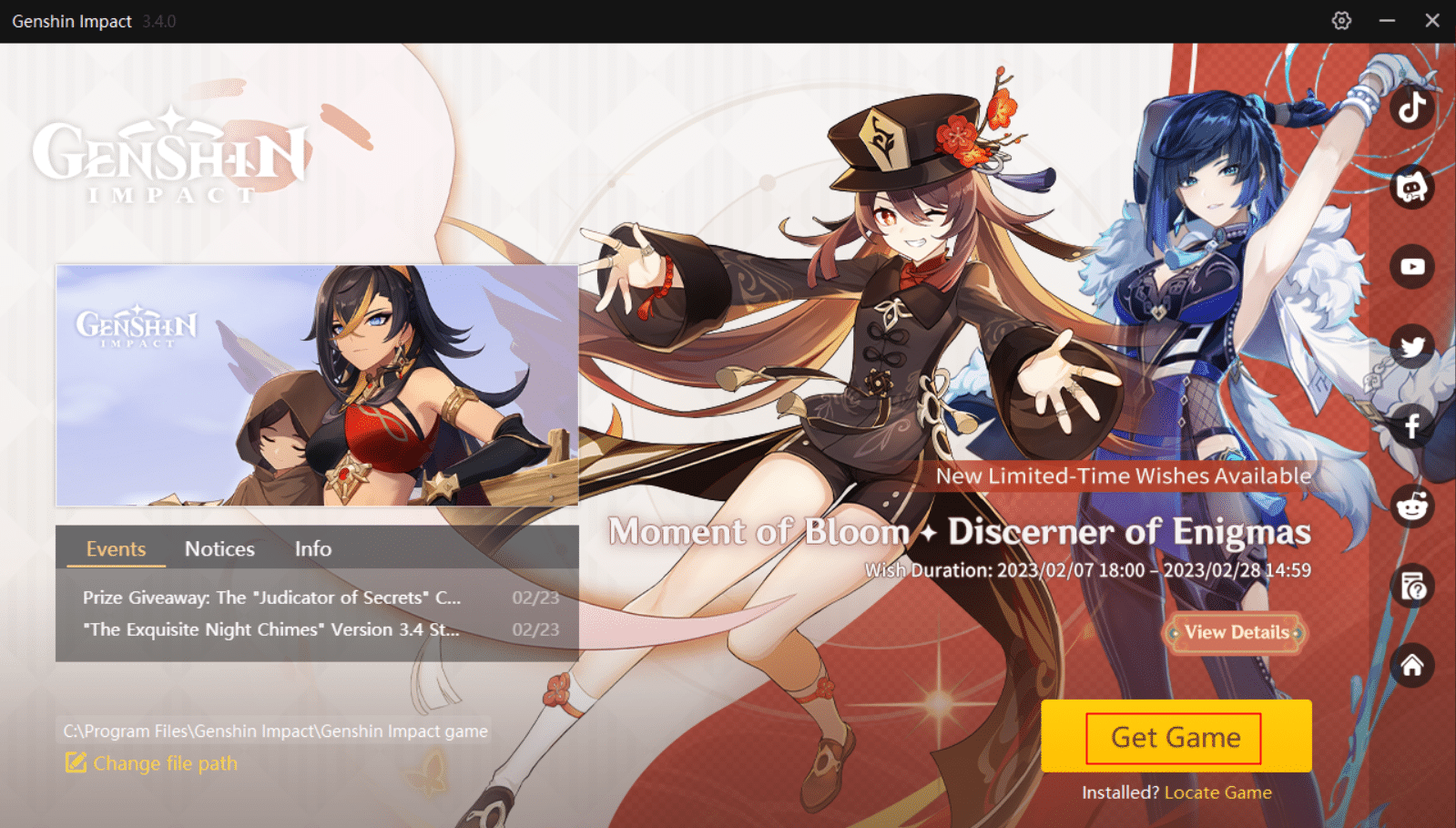
Jocul va începe descărcarea. După ce descărcarea este finalizată, acesta va fi instalat și puteți începe să îl jucați.
Metoda 17: Folosiți Forumul comunității Genshin
Genshin Impact are o comunitate dedicată care îi implică pe jucători să vorbească și să-și împărtășească gândurile despre joc. Derulați prin pagina comunității Genshin Impact pentru a vedea dacă există vreo soluție alternativă actualizată acolo, în funcție de dispozitivul utilizat și de versiunea jocului.
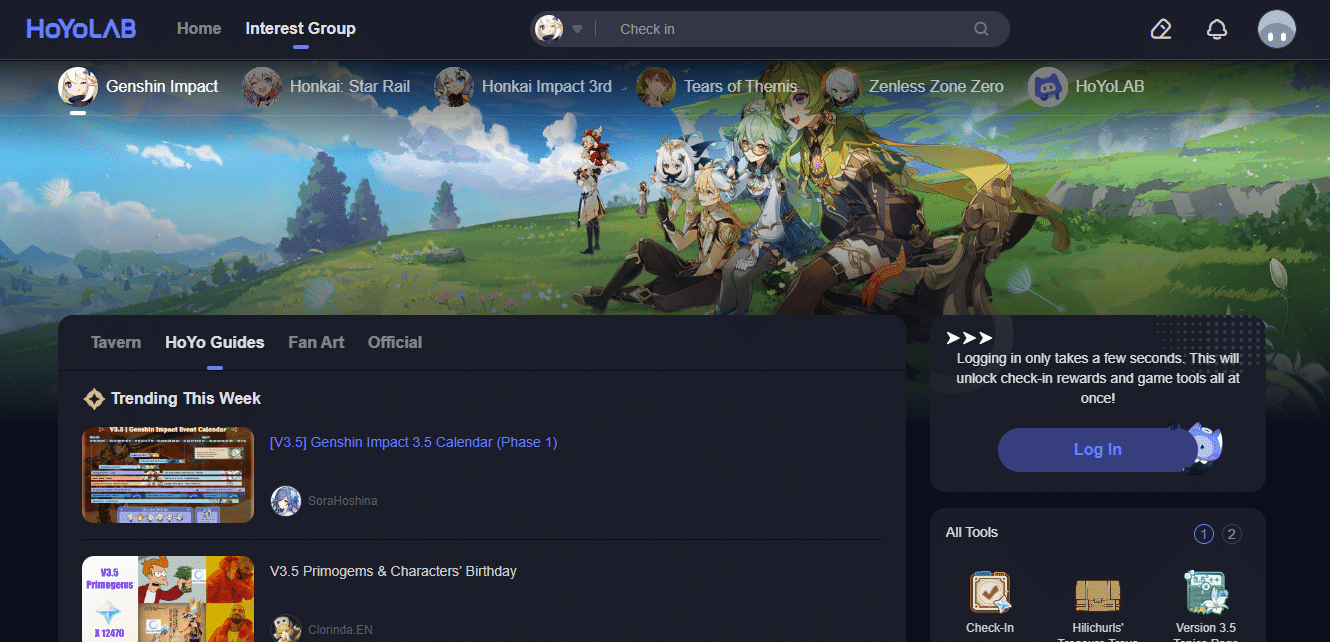
Recomandat:
- Pixelul Facebook urmărește tot traficul?
- Cum să deblochezi Spectrum Camo în MW2
- Remediați codul de eroare Valorant 62
- Cum să limitați FPS în Apex Legends
Cu asta articolul se incheie. Vă mulțumesc că ați citit. Sperăm că acest ghid a fost util și că ați reușit să remediați problema Genshin Impact blocată la verificarea actualizărilor . Spuneți-ne care metodă a funcționat cel mai bine pentru dvs. Dacă aveți întrebări sau sugestii, atunci nu ezitați să le trimiteți în secțiunea de comentarii de mai jos.
